|
|
MANUALES Y TUTORIALES: RESTAURAR SISTEMA EN WINDOWS XP.
Triar un altre plafó de missatges |
|
|
| De: Ŝίζŗő5 (Missatge original) |
Enviat: 03/08/2012 19:05 |
RESTAURAR SISTEMA EN WINDOWS XP.Restaurar sistema sirve para devolver el equipo a un estado de funcionamiento anterior, esto es muy útil para deshacer los cambios en el sistema y volver a un punto en el que el ordenador funcionaba correctamente. Con ello no perderemos nuestros archivos, pero sí aquellos programas instalados después de la fecha elegida.Para poder restaurar sistema es imprescindible tener puntos de restauración, para saber como se crean, ver este documento Crear un punto de Restauración en Windows XPPara acceder a la herramienta de Restaurar sistema debemos hacer click en Inicio> Programas> Accesorios> Herramientas del sistema> Restaurar sistema.Una vez en ella debemos seguir los siguientes pasos:1.- Seleccionaremos Restaurar sistema en la primera pantalla y pulsaremos Siguiente.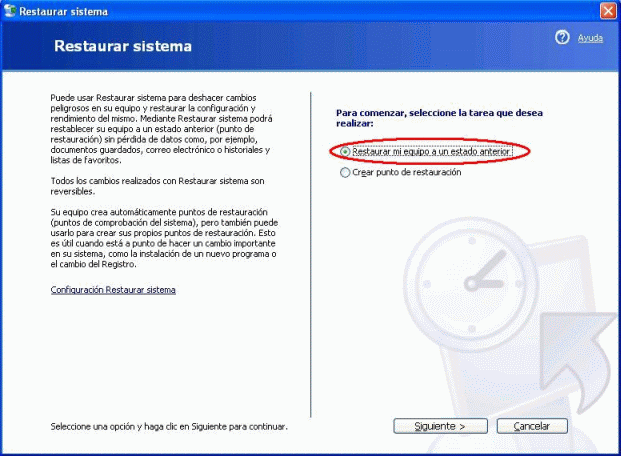 2.- Nos aparecerá una nueva ventana en la que veremos, en la parte izquierda, un calendario, en el que algunos días están en color azul oscuro, esos son los puntos de restauración que tenemos creados. Si hacemos click en los símbolos que aparecen a los lados del mes, podremos cambiar a otro anterior o posterior.E punto o día a restaurar lo marcas veras que son los remarcados azul, los del número en blanco son los que no se pueden restaurar. En la parte derecha si tuviéramos varios puntos de restauración creados ese día se listarían para que seleccionáramos uno de ellos. Pulsamos Siguiente. 2.- Nos aparecerá una nueva ventana en la que veremos, en la parte izquierda, un calendario, en el que algunos días están en color azul oscuro, esos son los puntos de restauración que tenemos creados. Si hacemos click en los símbolos que aparecen a los lados del mes, podremos cambiar a otro anterior o posterior.E punto o día a restaurar lo marcas veras que son los remarcados azul, los del número en blanco son los que no se pueden restaurar. En la parte derecha si tuviéramos varios puntos de restauración creados ese día se listarían para que seleccionáramos uno de ellos. Pulsamos Siguiente.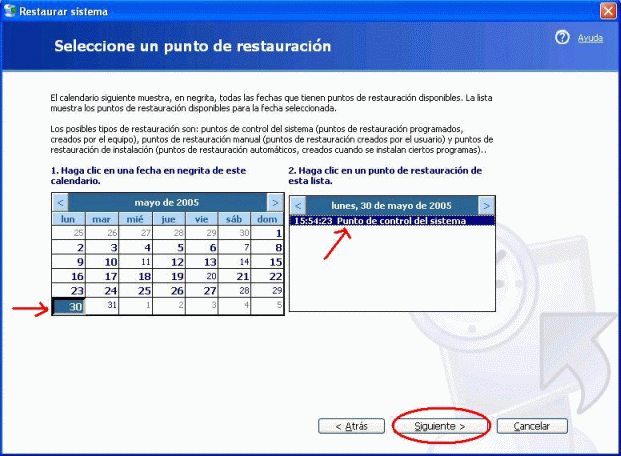 3.- En la pantalla Confirmar Selección nos informa del punto de restauración elegido y nos avisa de que debemos guardar los cambios y cerrar todos los programas antes de continuar . 3.- En la pantalla Confirmar Selección nos informa del punto de restauración elegido y nos avisa de que debemos guardar los cambios y cerrar todos los programas antes de continuar .
Pulsamos Siguiente para iniciar la restauración.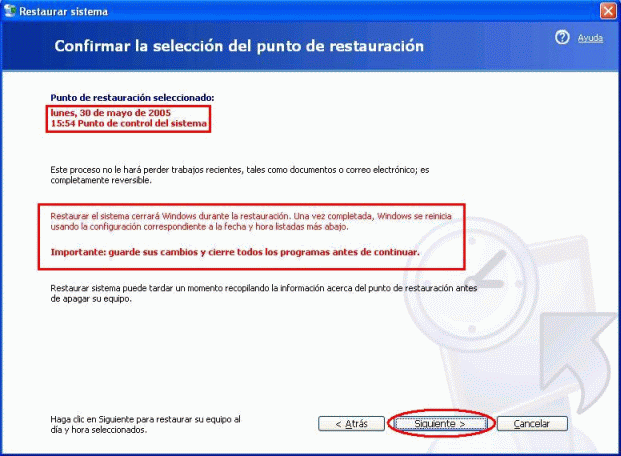 Al final de la restauración, el equipo se reiniciará y volverá a la configuración que hemos elegido.En ocasiones es necesario desactivar la opción restaurar sistema. esto se puede hacer, bien desde la primera ventana que sale cuando seleccionamos Restaurar Sistema, en la que a la derecha hay una opción que es Configuración Restaurar sistema, o bien desde Inicio > Configuración > Panel de Control > Sistema , donde seleccionaremos la pestaña Restaurar Sistema y habilitaremos la opción Desactivar Restaurar Sistema . Hay que tener en cuenta que al hacer esto se eliminarán todos los puntos de restauración que teníamos creados. Al final de la restauración, el equipo se reiniciará y volverá a la configuración que hemos elegido.En ocasiones es necesario desactivar la opción restaurar sistema. esto se puede hacer, bien desde la primera ventana que sale cuando seleccionamos Restaurar Sistema, en la que a la derecha hay una opción que es Configuración Restaurar sistema, o bien desde Inicio > Configuración > Panel de Control > Sistema , donde seleccionaremos la pestaña Restaurar Sistema y habilitaremos la opción Desactivar Restaurar Sistema . Hay que tener en cuenta que al hacer esto se eliminarán todos los puntos de restauración que teníamos creados.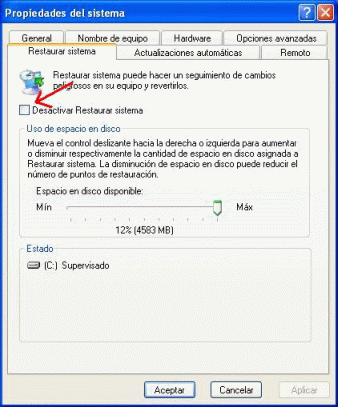 No podemos olvidar que se tiene que volverla a habilitar de nuevo No podemos olvidar que se tiene que volverla a habilitar de nuevo |
|
|
 Primer
Primer
 Anterior
Sense resposta
Següent
Anterior
Sense resposta
Següent
 Darrer
Darrer

|
|
|
| |
|
|
©2025 - Gabitos - Tots els drets reservats | |
|
|

